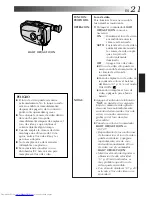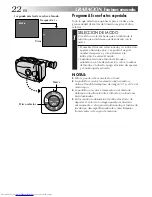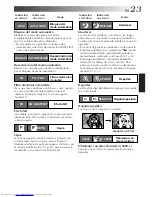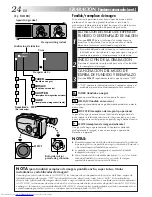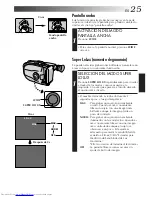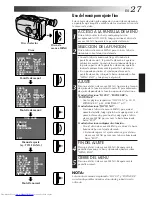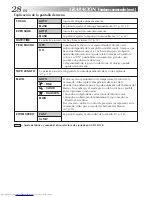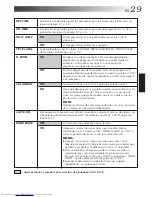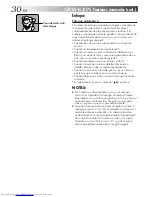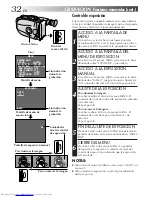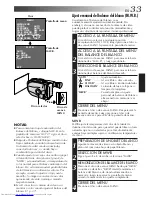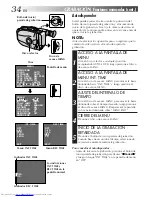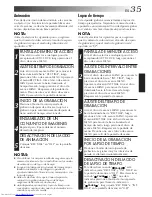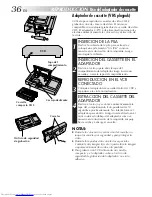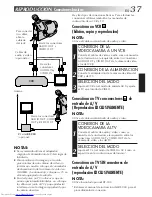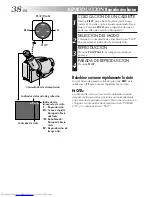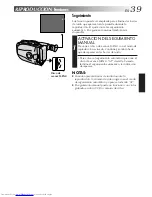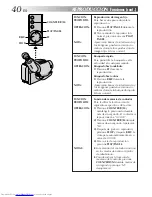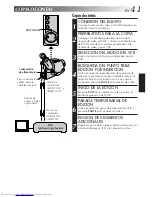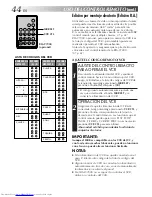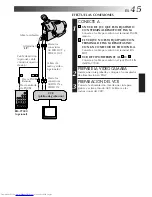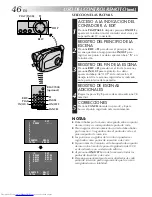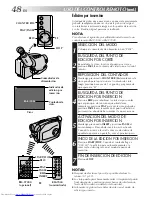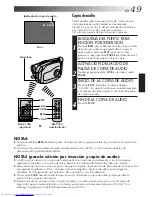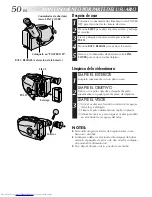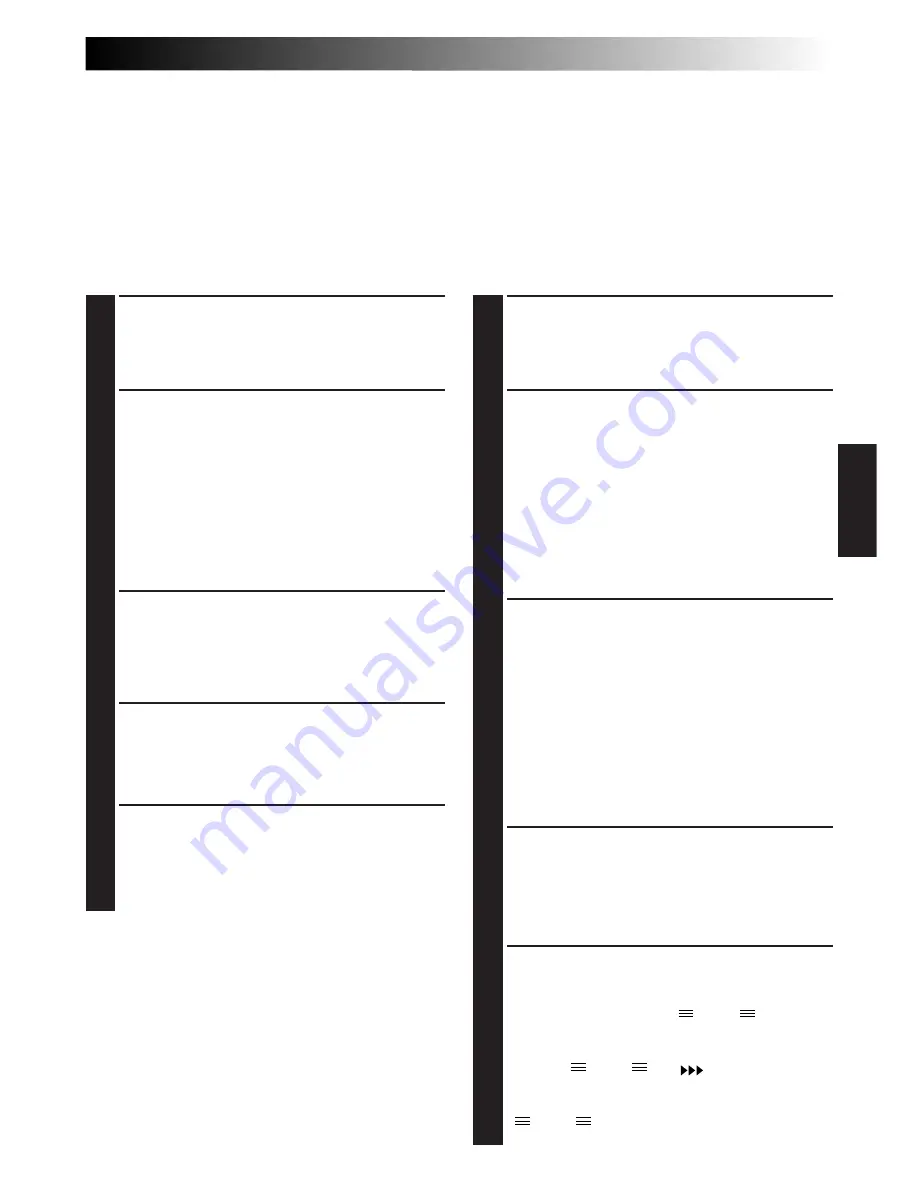
ES
35
Lapso de tiempo
Usted puede grabar secuencialmente a lapsos de
tiempo preajustados. Dejando la cámara de video
apuntada a un sujeto específico usted puede grabar
los cambios más leves durante un período extenso.
NOTA:
Antes de efectuar los siguientes pasos, asegúrese
que la cámara de video está en el modo de espera
de grabación y que el modo de grabación esté
ajustado en “SP”.
PANTALLA DE MENU DE ACCESO
1
Gire el disco selector a cualquier posición
exceptuando AUTO LOCK, luego presione el
disco de avance MENU.
AJUSTE DEL INTERVALO ENTRE
GRABACIONES
2
Gire el disco de avance MENU para mover la
barra iluminada hacia “INT. TIME”, luego
presione el disco de avance MENU.
Aparecerá el menú INT. TIME. Gire el disco
de avance MENU para mover la barra
iluminada hacia la hora deseada, luego
presione el disco de avance MENU.
Reaparecerá la pantalla de menú.
AJUSTE DEL TIEMPO DE
GRABACION
3
Gire el disco de avance MENU para mover la
barra iluminada hacia “REC TIME”, luego
presione el disco de avance MENU. Aparecerá
el menú REC TIME. Gire el disco de avance
MENU para mover la barra iluminada al
tiempo deseado, luego presione el disco de
avance MENU. Reaparecerá la pantalla de
menú. Presione otra vez el disco de avance
MENU para salir de la pantalla de menú.
INICIO DE LA GRABACION
POR LAPSO DE TIEMPO
4
Presione el botón de inicio/parada de
grabación. La grabación y los intervalos de
parada se alternarán automáticamente.
DESACTIVACION DEL MODO
DE LAPSO DE TIEMPO
5
Para desactivar cuando “
PAUSE
” está
indicado, ajuste “REC TIME” y “INT. TIME” en
la pantalla de menú en “OFF”. Para desactivar
cuando “
PAUSE
” y “
REC
” no están
indicados presione el botón de inicio/parada
de grabación para llamar la indicación
“
PAUSE
”, luego ajuste “REC TIME” e “INT.
TIME” en la pantalla de menú en “OFF”.
Animación
Para darle una ilusión de movimiento a las escenas
u objetos fijos. Esta función le permite filmar una
serie de escenas, cada una levemente diferente, del
mismo objeto durante un breve período.
NOTA:
Antes de efectuar los siguientes pasos, asegúrese
que la cámara de video está en el modo de espera
de grabación y que el modo de grabación esté
ajustado en “SP”.
PANTALLA DE MENU DE ACCESO
1
Gire el disco selector a cualquier posición
exceptuando AUTO LOCK, luego presione el
disco de avance MENU.
AJUSTE DEL TIEMPO DE GRABACION
2
Gire el disco de avance MENU para mover la
barra iluminada hacia “REC TIME”, luego
presione el disco de avance MENU. Aparecerá
el menú REC TIME. Gire el disco de avance
MENU para mover la barra iluminada al
tiempo deseado, luego presione el disco de
avance MENU. Reaparecerá la pantalla de
menú. Presione otra vez el disco de avance
MENU para salir de la pantalla de menú.
INICIO DE LA GRABACION
3
Presione el botón de inicio/parada de
grabación después de enfocar el sujeto. La
grabación para automáticamente después de
transcurrido el tiempo seleccionado.
ENSAMBLADO DE UN
CONJUNTO DE IMAGENES
4
Repita el paso 3 para obtener el número
deseado de imágenes.
DESACTIVACION DEL MODO
DE ANIMACION
5
Coloque “REC TIME” en “OFF” en la pantalla
de menú.
NOTAS:
●
Para obtener los mejores resultados asegúrese que la
cámara de video esté fija cuando filma en los modos
de animación o de lapso de tiempo.
●
La aparición/desaparición gradual de la imagen por
fundido o reemplazo de imagen no puede ser
ejecutada durante la filmación con animación o con
lapso de tiempo.
●
Antes de efectuar otras operaciones después de
animación o grabación por lapso de tiempo,
asegúrese de desactivar estos modos.
●
Autodisparador, animación y lapso de tiempo son
cancelados cuando se desconecta la alimentación o
cuando se eyecta el cassette.
Содержание GR-AX947UM
Страница 54: ...54EN INDEX cont 4 3 u p i o 1 9 0 5 6 7 8 W q w e r R t y E T 2 Q ...
Страница 112: ...54ES 4 3 u p i o 1 9 0 5 6 7 8 W q w e r R t y E T 2 Q INDICE cont ...
Страница 170: ...54PT ÍNDICE cont 4 3 u p i o 1 9 0 5 6 7 8 W q w e r R t y E T 2 Q ...
Страница 176: ...COPYRIGHT 1998 VICTOR COMPANY OF JAPAN LTD VICTOR COMPANY OF JAPAN LIMITED UM Printed in Japan 0398MKV UN YP GR AX947UM ...